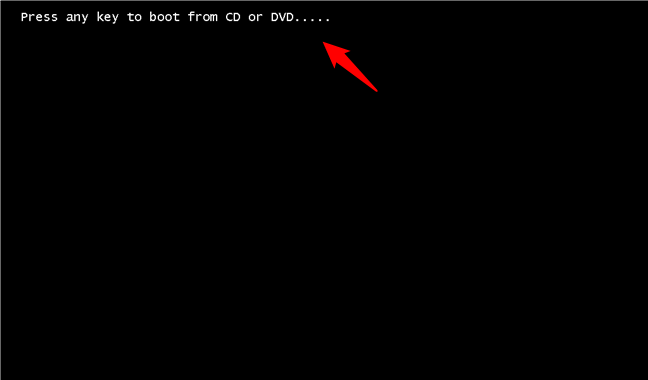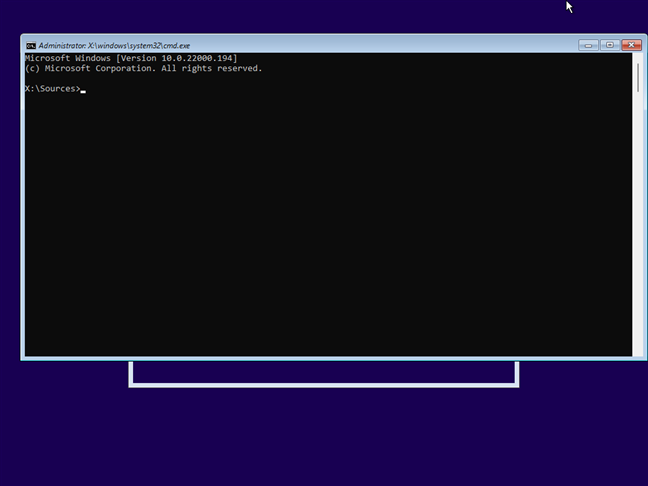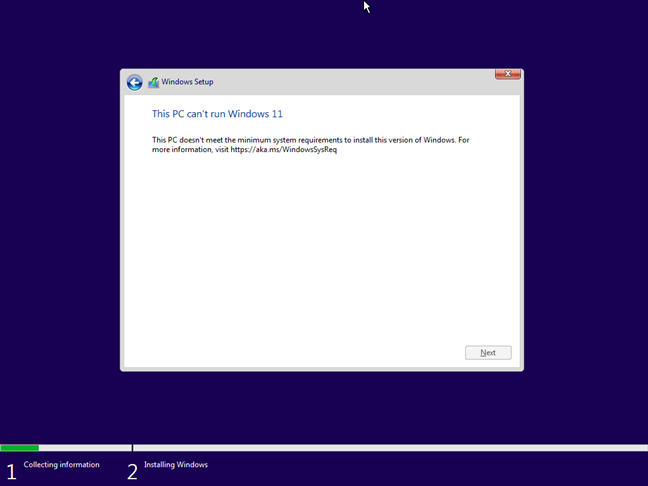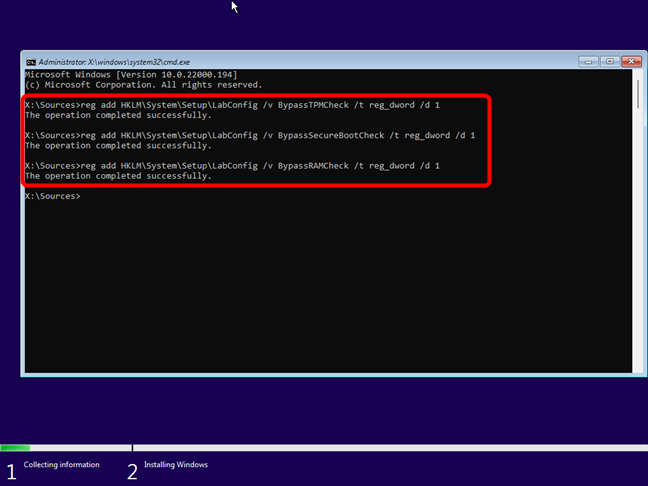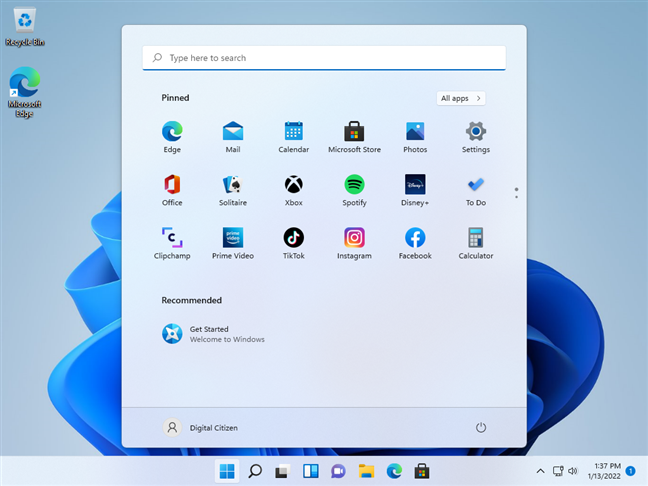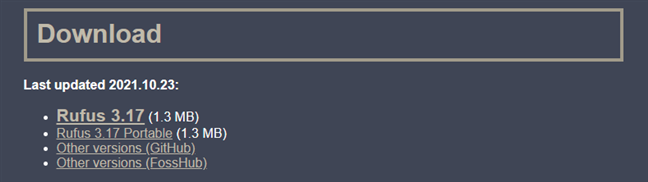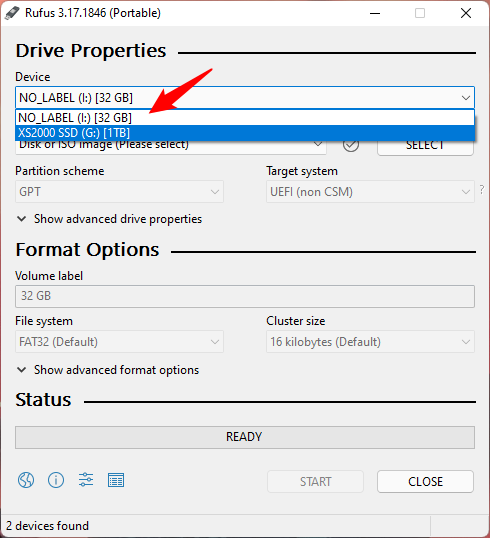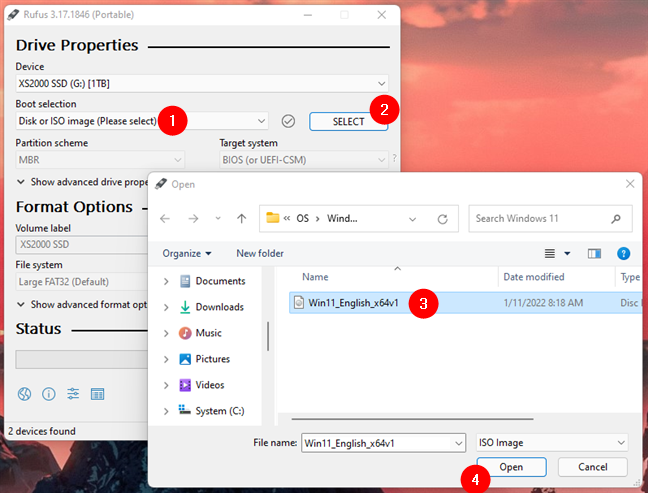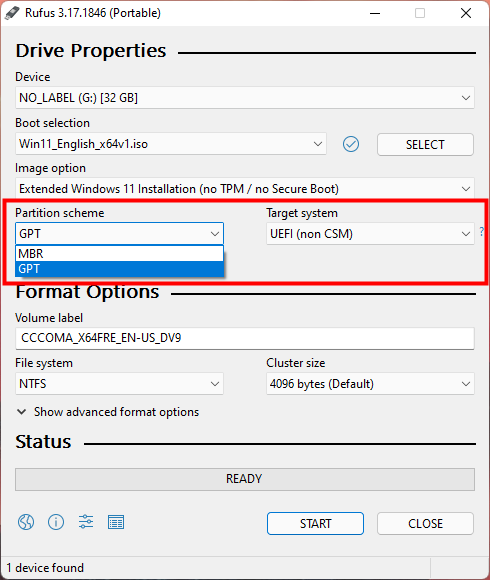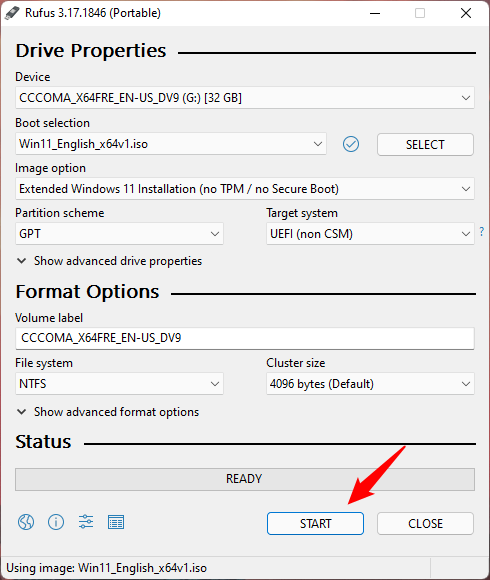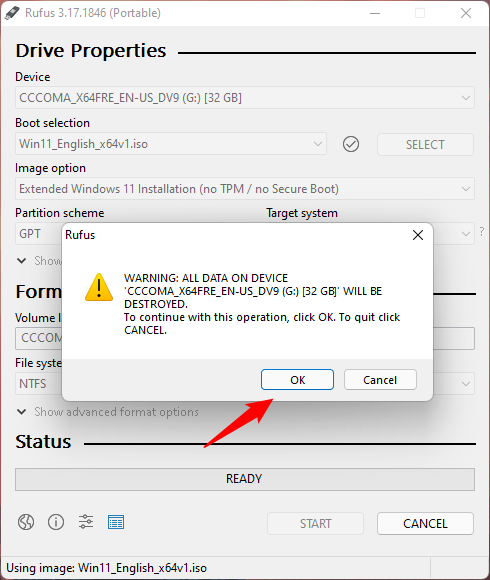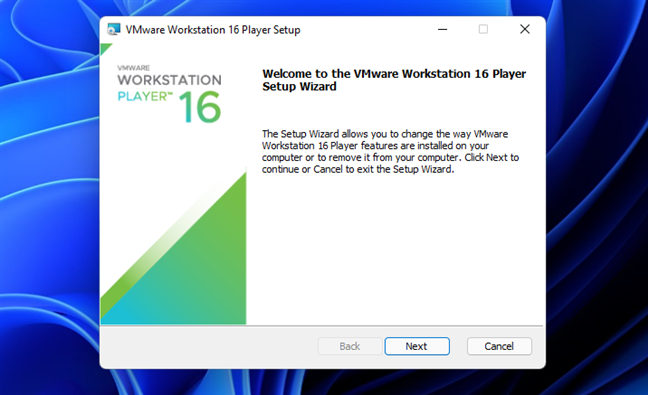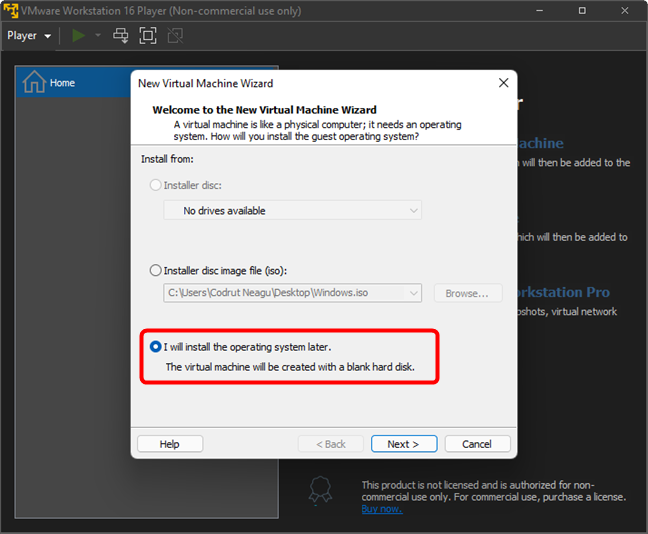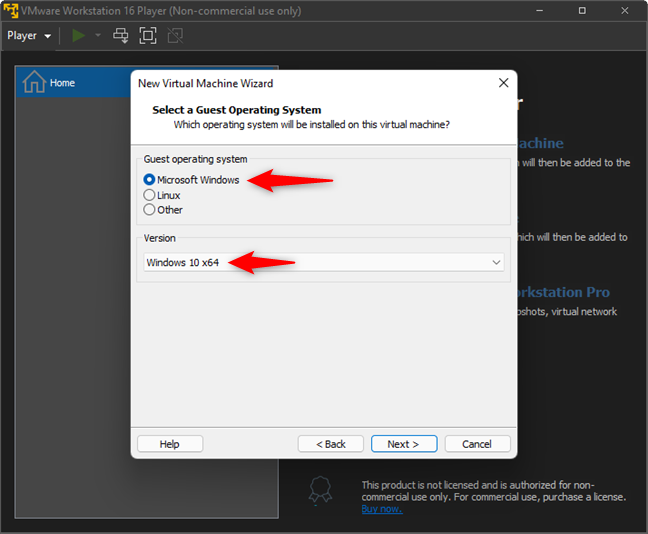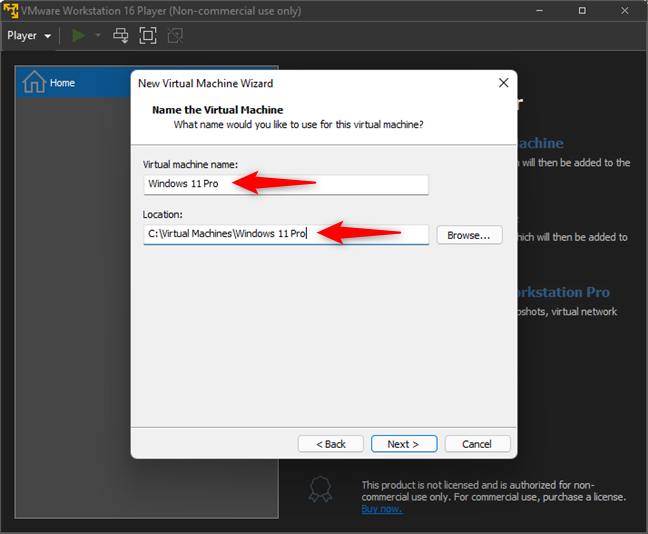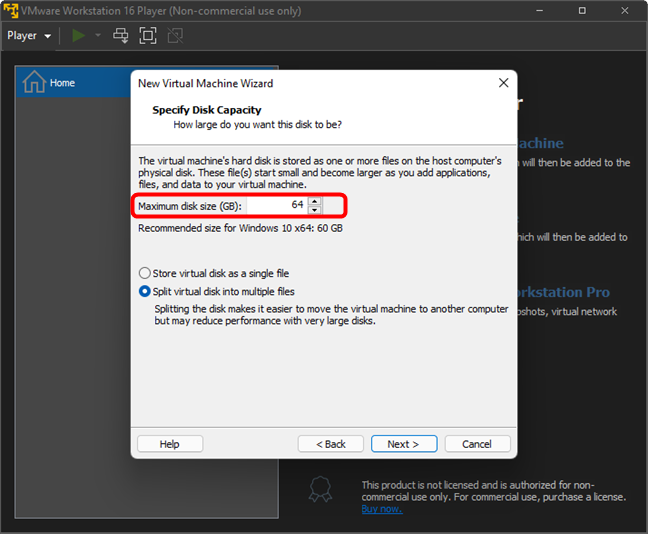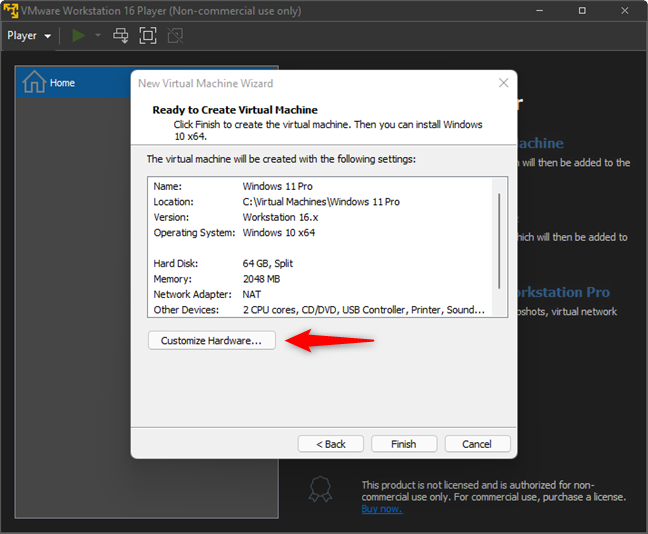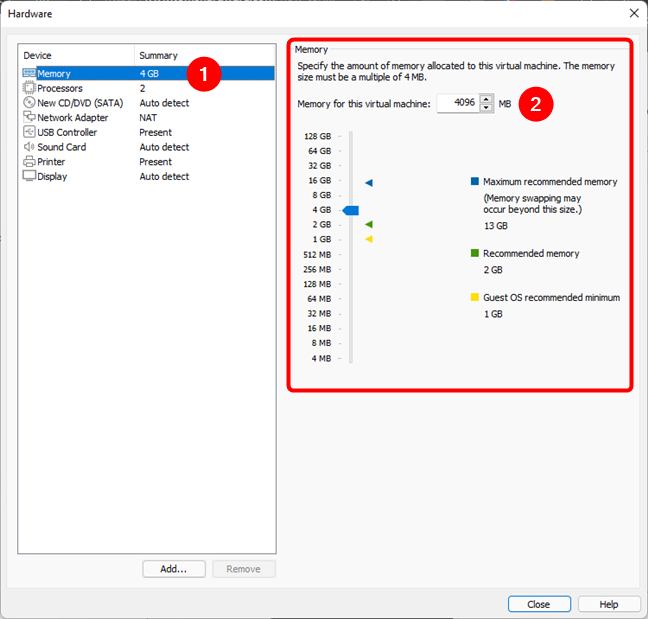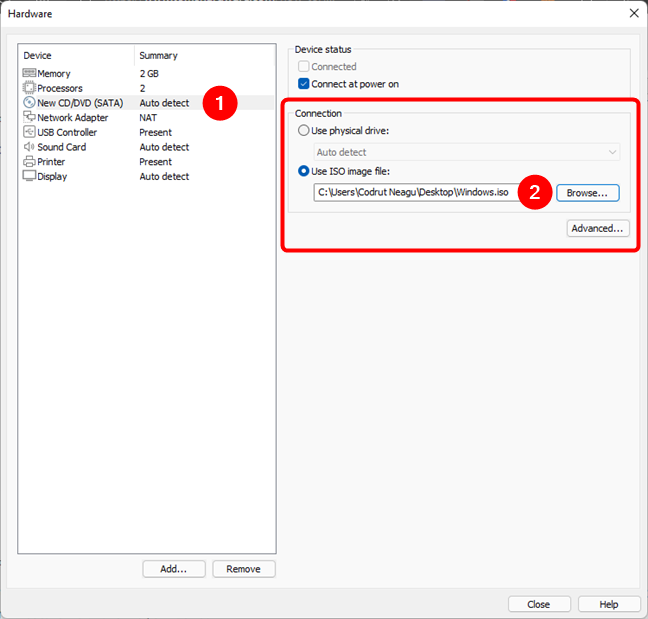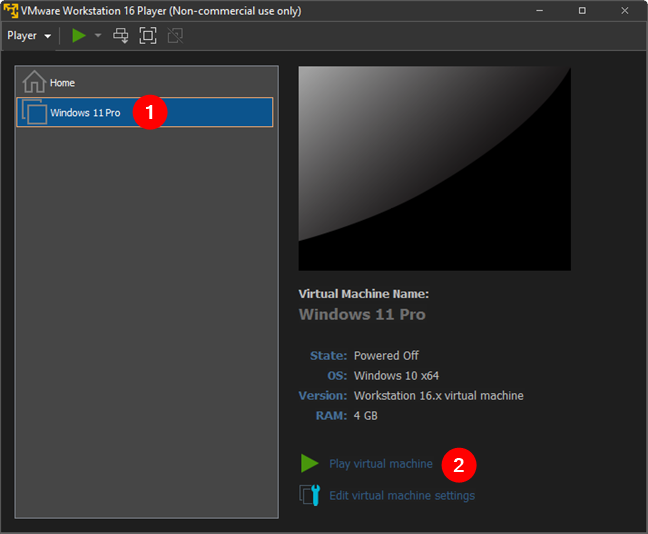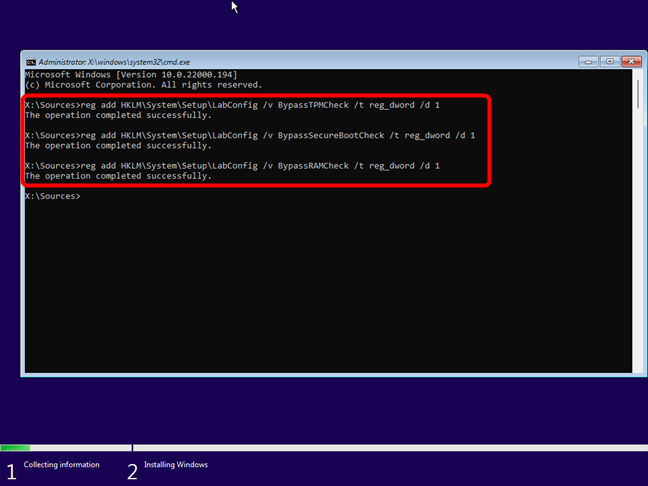Vous avez probablement entendu parler de la configuration système requise pour Windows 11. Vous ne pouvez pas l'installer sur un ordinateur non pris en charge - un ordinateur qui n'a pas TPM 2.0, Secure Boot ou suffisamment de RAM. Cette liste de contrôle en laisse beaucoup à l'extérieur, théoriquement incapables d'installer Windows 11. Cependant, la bonne nouvelle est qu'il existe des moyens de résoudre ce problème et d'installer Windows 11 sur du matériel non pris en charge. De même, les applications de machine virtuelle gratuites telles que VMware Workstation Player Free ne vous permettent pas d'installer facilement Windows 11 par défaut. Mais vous pouvez également contourner les vérifications de Windows 11. Avons-nous réussi à vous intéresser ? Voici quelques façons d'installer Windows 11 sur des ordinateurs non pris en charge et sur des machines virtuelles :
Contenu
- Comment installer Windows 11 sur n'importe quel PC, même s'il ne répond pas à la configuration système requise
- Méthode 1. Installez Windows 11 sur n'importe quel PC à l'aide de commandes pour contourner les vérifications TPM, Secure Boot et RAM
- Méthode 2. Installez Windows 11 sur n'importe quel PC à l'aide de Rufus
- Comment installer Windows 11 sur une machine virtuelle (VMware Workstation Player Free)
- Avez-vous installé Windows 11 sur une machine virtuelle ?
Comment installer Windows 11 sur n'importe quel PC, même s'il ne répond pas à la configuration système requise
Avant d'installer Windows 11, vérifiez si votre PC est compatible avec ce système d'exploitation. Pour voir s'il coche toutes les cases, lisez toutes les exigences minimales du système Windows 11 . Si c'est le cas, vous n'avez pas besoin de contourner les vérifications TPM, Secure Boot et RAM. Au lieu de cela, suivez toutes les instructions que nous avons présentées dans ce guide : Comment installer Windows 11 à partir d'une clé USB, DVD ou ISO .
Cependant, si votre PC ne répond pas aux exigences de Windows 11, suivez les étapes de l'une des deux méthodes suivantes pour l'installer sur n'importe quel ordinateur en contournant les vérifications obligatoires de Windows 11.
Méthode 1. Installez Windows 11 sur n'importe quel PC à l'aide de commandes pour contourner les vérifications TPM, Secure Boot et RAM
Tout d'abord, préparez une clé USB amorçable Windows 11 à l'aide de l' outil de création de support de Microsoft ou gravez un fichier ISO Windows 11 sur un DVD . Ensuite, démarrez votre PC à l'aide du disque d'installation ou de la clé USB de Windows 11. Attendez une seconde ou deux, et votre ordinateur ou appareil devrait afficher brièvement un message vous demandant de "Appuyez sur n'importe quelle touche pour démarrer à partir d'un CD ou d'un DVD". Faites-le et attendez que l'assistant d'installation de Windows 11 se charge.
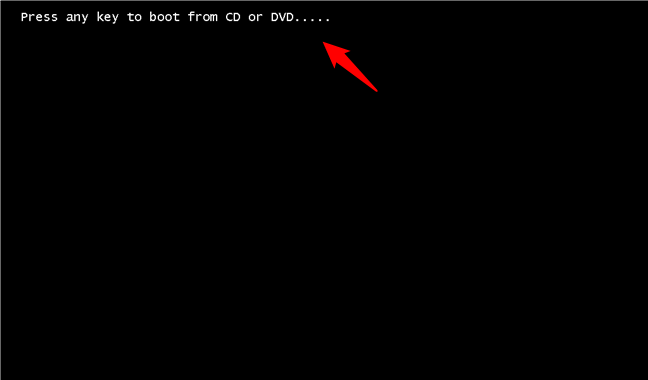
Appuyez sur n'importe quelle touche pour démarrer à partir d'un CD ou d'un DVD
L'assistant d'installation de Windows 11 commence par vous demander de choisir la langue, l'heure et le format monétaire, puis le clavier ou la méthode de saisie que vous souhaitez utiliser. Ignorez cela pour le moment. Au lieu de cela, appuyez simultanément sur les touches Maj + F10 de votre clavier pour ouvrir l'invite de commande .
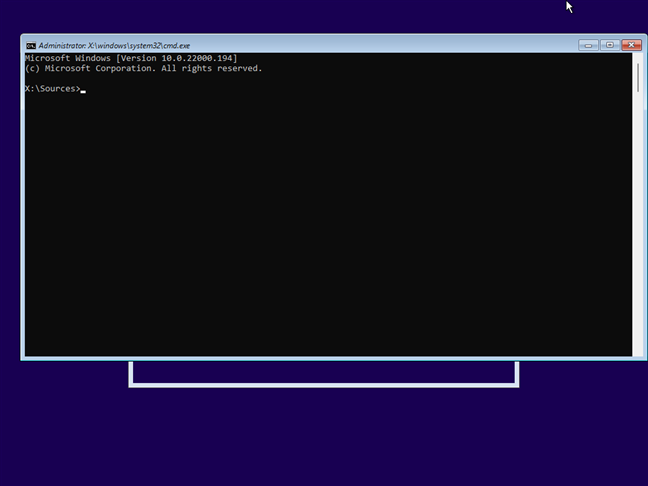
Appuyez sur Maj + F10 pour ouvrir l'invite de commande
Cette étape est importante, car si vous aviez continué le processus d'installation normalement, il vous aurait finalement dit que "Ce PC ne peut pas exécuter Windows 11" car "Ce PC ne répond pas à la configuration minimale requise pour installer cette version de Les fenêtres."
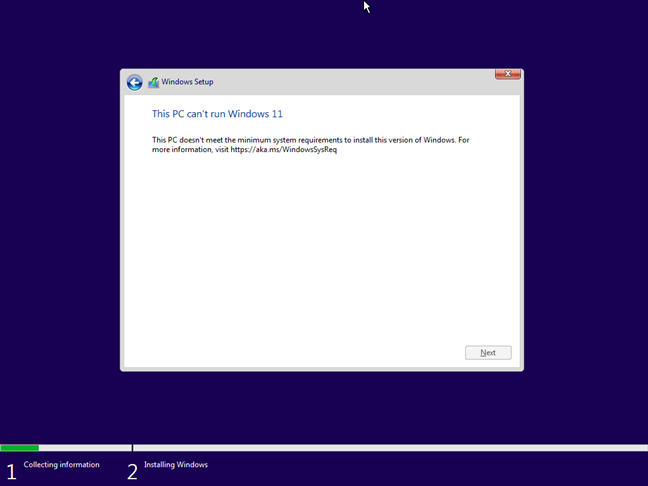
Ce PC ne peut pas exécuter Windows 11
Si votre PC avait satisfait à toutes les exigences système de Windows 11, comme TPM et Secure Boot, il n'y aurait eu aucun problème. Cependant, comme le vôtre ne le fait pas, pour pouvoir installer Windows 11, vous devez contourner les vérifications du système d'exploitation. Cela inclut TPM, Secure Boot et RAM si vous en avez besoin. Voici comment procéder :
Après avoir appuyé sur Maj + F10 , le processus d'installation de Windows 11 lance l'invite de commande . Dans sa fenêtre, tapez et exécutez les commandes suivantes les unes après les autres, selon vos besoins :
reg add HKLM\System\Setup\LabConfig /v BypassTPMCheck /t reg_dword /d 1
reg add HKLM\System\Setup\LabConfig /v BypassSecureBootCheck /t reg_dword /d 1
reg add HKLM\System\Setup\LabConfig /v BypassRAMCheck /t reg_dword /d 1
Le premier désactive la vérification du TPM, le second la vérification du démarrage sécurisé et enfin le troisième désactive la vérification de la RAM. Toutes les commandes doivent se terminer par des messages vous indiquant "L'opération s'est terminée avec succès". Après avoir exécuté les trois, fermez l' invite de commande .
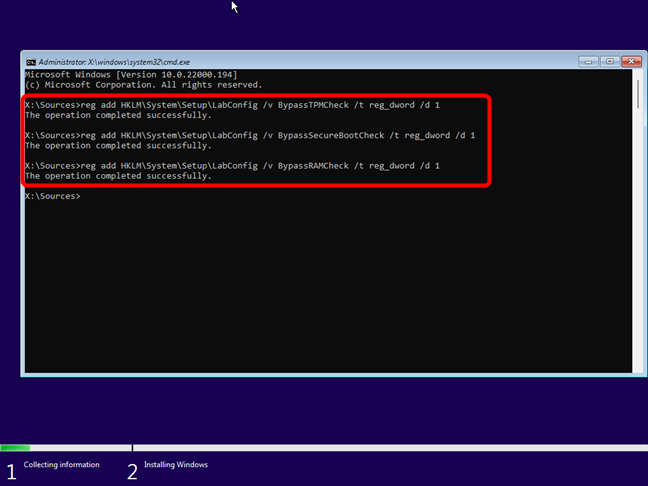
Les commandes qui contournent les vérifications TPM, SecureBoot et RAM de Windows 11
Maintenant que vous avez configuré la configuration de Windows 11 pour contourner les vérifications redoutées du TPM, du démarrage sécurisé et de la RAM, vous devriez pouvoir l'installer sur n'importe quel ordinateur. À partir de là, vous pouvez continuer l'installation comme vous le feriez normalement. Si vous avez besoin d'aide, nous avons détaillé toutes les étapes suivantes dans ce guide dédié : Comment installer Windows 11 à partir d'une clé USB, DVD ou ISO . Une fois l'installation terminée, vous pouvez commencer à tester Windows 11 et voir si vous l'aimez. 🙂
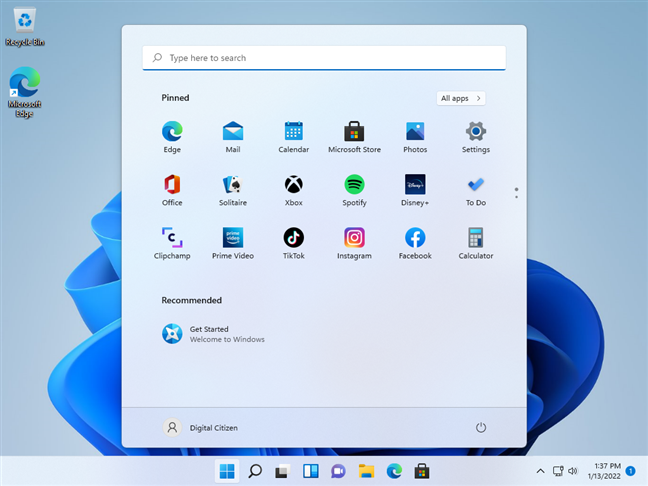
Windows 11 s'exécutant sur du matériel non pris en charge
Méthode 2. Installez Windows 11 sur n'importe quel PC à l'aide de Rufus
Rufus est un outil qui offre une autre méthode pour installer Windows 11 sur n'importe quel ordinateur, qu'il réponde ou non à la configuration système requise. Tout d'abord, vous devrez télécharger un fichier ISO Windows 11 ainsi que Rufus . Assurez-vous d'obtenir la dernière édition de cette application et gardez à l'esprit que vous pouvez également obtenir Rufus en tant qu'application portable. Si vous faites cela, vous pouvez simplement exécuter le fichier exécutable après l'avoir téléchargé, sans avoir à installer quoi que ce soit sur votre ordinateur.
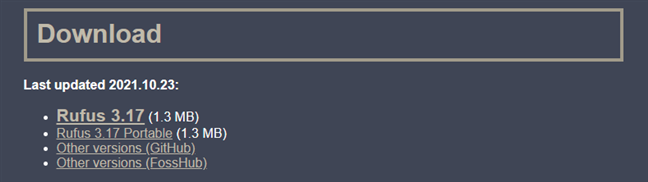
Téléchargez et exécutez Rufus
Une fois que vous avez à la fois Rufus et le fichier ISO de Windows 11, connectez un lecteur USB tel qu'un SSD portable ou une clé USB à votre ordinateur. Veillez à utiliser un lecteur suffisamment grand pour contenir les fichiers d'installation de Windows 11. 8 Go ou plus est ce qui est recommandé. Ensuite, après l'avoir branché sur votre PC, sélectionnez-le dans la liste des appareils de la fenêtre de Rufus .
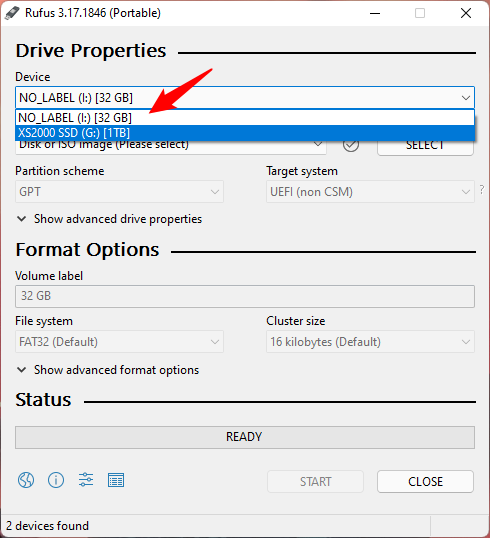
Connectez et sélectionnez la clé USB pour Windows 11
Ensuite, cliquez ou appuyez sur Sélection de démarrage , choisissez "Disque ou image ISO" et appuyez sur Sélectionner à côté. Dans la nouvelle fenêtre qui s'affiche, naviguez et sélectionnez le fichier Windows 11 ou ISO que vous avez téléchargé précédemment sur votre PC.
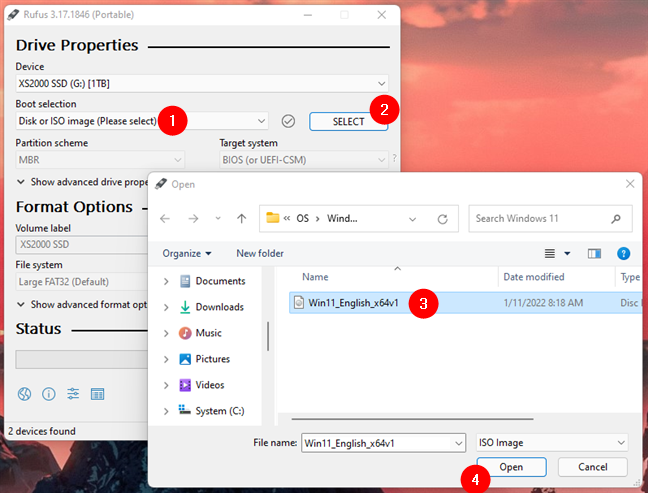
Sélectionnez le fichier ISO de Windows 11
Ensuite, vous devez configurer Rufus pour créer un lecteur amorçable qui ne vérifie pas la configuration système requise de Windows 11. Pour ce faire, dans la fenêtre de Rufus , cliquez ou appuyez sur la liste des options d'image et sélectionnez "Installation étendue de Windows 11 (pas de TPM / pas de démarrage sécurisé)".

Choisissez l'installation étendue de Windows 11 (pas de TPM / pas de démarrage sécurisé)
Ensuite, sélectionnez le schéma de partition et le système cible . Si vous avez l'intention d'installer Windows 11 sur un ordinateur moderne avec UEFI, sélectionnez le schéma de partition GPT et le système cible UEFI (non-CSM) . Sinon, si vous souhaitez installer Windows 11 sur un ordinateur plus ancien qui utilise encore le BIOS , choisissez le schéma de partition MBR et le système cible BIOS (ou UEFI-CSM) .
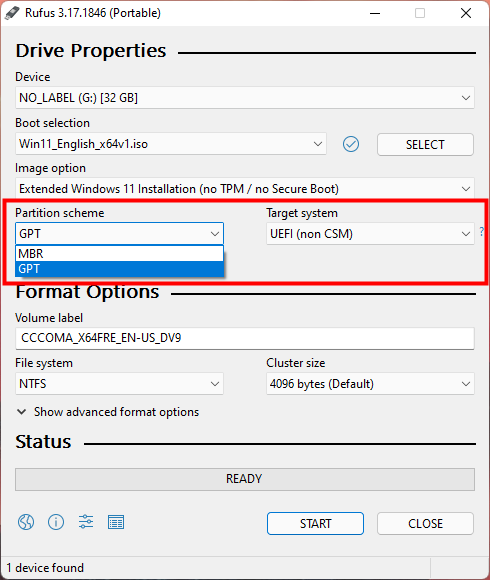
Choisissez entre GPT (UEFI, non CSM) et MBR (BIOS, UEFI-CSM)
Vous pouvez laisser les autres paramètres tels quels. Pour commencer à créer la clé USB Windows 11, appuyez sur le bouton Démarrer en bas.
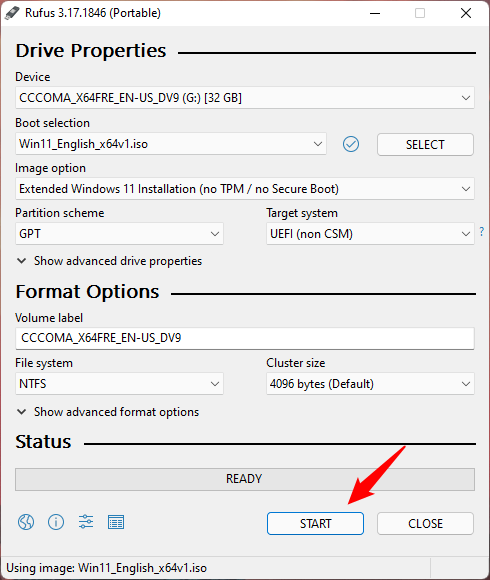
Commencez à créer le lecteur d'installation de Windows 11
Rufus vous avertira qu'il effacera toutes les partitions de la clé USB. Cela signifie que toutes les données qu'il contient sont supprimées au cours du processus. Assurez-vous que vous n'avez rien sur la clé USB dont vous pourriez encore avoir besoin et appuyez sur OK pour continuer.
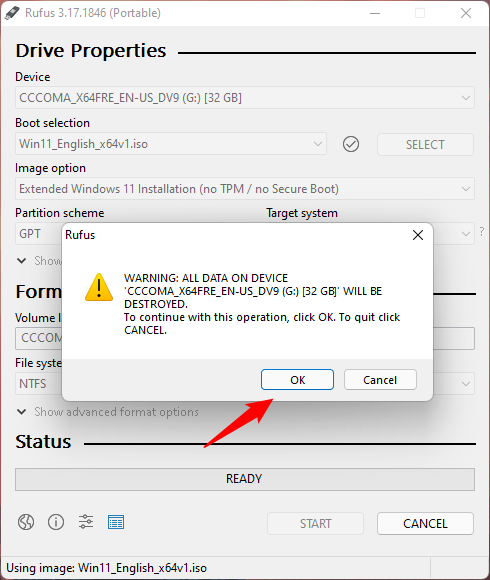
Rufus vous avertit que les données sur la clé USB seront perdues
Attendez que Rufus crée la clé USB bootable de Windows 11 : si vous le souhaitez, vous pouvez vérifier le déroulement du processus en regardant la barre de progression.

Rufus crée la clé USB Windows 11
Une fois terminé, fermez l' application Rufus . Ensuite, vous pouvez utiliser la clé USB pour démarrer et installer Windows 11 sur n'importe quel ordinateur, même s'il ne répond pas à la configuration système requise. Pour obtenir des conseils sur les étapes suivantes, lisez cet article : Comment installer Windows 11 à partir d'une clé USB, DVD ou ISO .
Comment installer Windows 11 sur une machine virtuelle (VMware Workstation Player Free)
La meilleure façon de tester un nouveau système d'exploitation sans mettre vos ordinateurs en danger est de l'installer et de l'essayer sur une machine virtuelle. C'est également vrai en ce qui concerne Windows 11, le tout nouveau système d'exploitation de Microsoft, qui, bien que beau et brillant, comporte de nombreux changements et a également sa part de bogues. Malheureusement, comme vous le savez déjà, il a des exigences système élevées, comme Secure Boot et la nécessité d'installer une puce TPM 2.0, ce que les joueurs de machines virtuelles gratuites ne peuvent pas encore gérer. Les applications payantes sont généralement plus faciles à configurer et ont plus d'options que les applications de machine virtuelle gratuites, mais elles coûtent beaucoup d'argent. Pour la plupart des utilisateurs à domicile, cela ne vaut pas la peine de payer juste pour tester Windows 11. La bonne nouvelle est qu'il existe un moyen d'installer Windows 11 sur une machine virtuelle en utilisantVMware's Workstation Player , qui est gratuit pour un usage personnel. Vous devrez contourner les vérifications TPM et CPU de Windows 11, mais comme vous l'avez déjà vu dans le premier chapitre de ce guide, ce n'est pas aussi difficile que cela puisse paraître. Sans plus tarder, voici comment installer Windows 11 dans une machine virtuelle à l'aide de VMware Workstation Player (Gratuit) :
La première étape pour installer Windows 11 sur une machine virtuelle consiste à obtenir les bons outils. Utilisez à nouveau votre navigateur Web pour télécharger Windows 11 . Ensuite, vous aurez besoin d'une bonne application VM. Pour l'instant, les meilleures applications de VM qui fonctionnent bien avec Windows 11 sont les solutions de virtualisation de VMware. Et celle sur laquelle nous nous concentrons dans ce guide est l' application VMware Workstation Player qui est gratuite pour un usage personnel . Alors, utilisez à nouveau votre navigateur Web pour télécharger VMware Workstation Player . Ensuite, installez-le sur votre ordinateur.
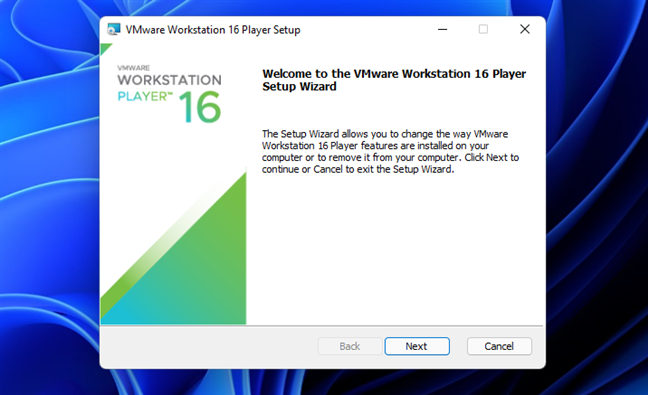
Installez gratuitement VMware Workstation Player 16
Vous disposez maintenant des deux outils requis pour installer Windows 11 dans une machine virtuelle : VMware Workstation Player (gratuit) et le fichier ISO de Windows 11 . Voyons ensuite comment installer réellement Windows 11 dans le lecteur gratuit de VMware :
Lancez VMware Workstation Player Free sur votre ordinateur. Dans sa fenêtre, cliquez ou appuyez sur "Créer une nouvelle machine virtuelle".
Créer une nouvelle machine virtuelle dans VMware Workstation Player Free
Choisissez "J'installerai le système d'exploitation plus tard" dans la fenêtre "Assistant Nouvelle machine virtuelle" , puis cliquez ou appuyez sur Suivant .
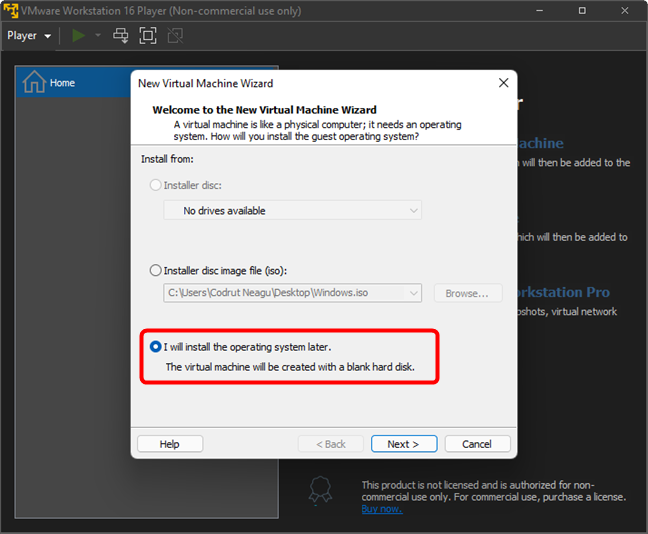
J'installerai le système d'exploitation plus tard
Sélectionnez Microsoft Windows sous "Système d'exploitation invité", choisissez Windows 10 x64 dans la liste des versions , puis appuyez sur Suivant .
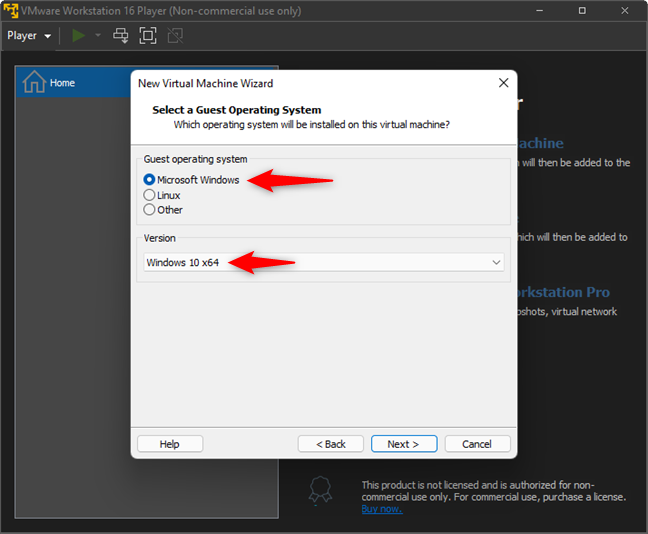
Choisissez Microsoft Windows et Windows 10 x64
Entrez un nom pour la machine virtuelle Windows 11 et choisissez l'emplacement du dossier sur votre ordinateur où vous souhaitez enregistrer ses fichiers. Appuyez ensuite sur Suivant .
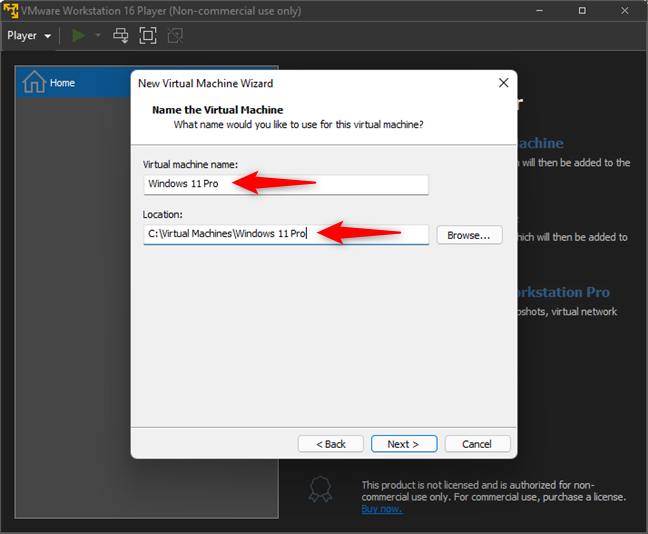
Entrez un nom et un emplacement pour la machine virtuelle
VMware Workstation Player Free vous demande maintenant de spécifier la capacité du disque pour la machine virtuelle Windows 11. Entrez 64 Go ou plus, mais pas moins, car il s'agit de l'espace disque libre minimum requis par Microsoft pour Windows 11. Ensuite, choisissez si vous souhaitez "Stocker le disque virtuel en un seul fichier" ou "Diviser le disque virtuel en plusieurs fichiers". et appuyez sur Suivant .
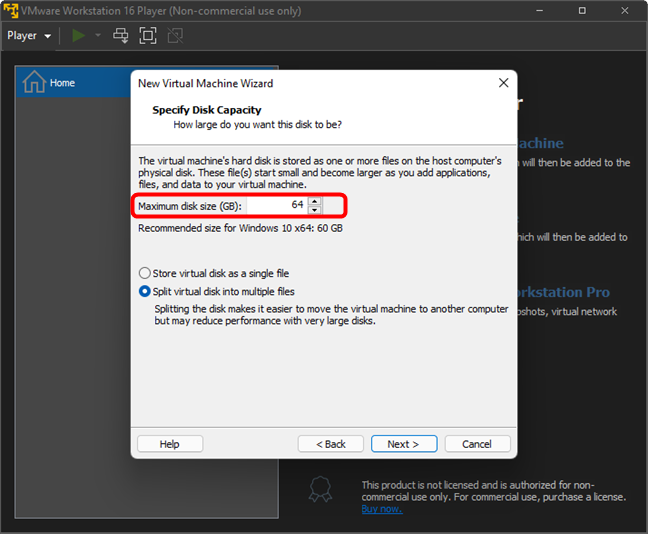
Définissez la taille du lecteur de la machine virtuelle sur au moins 64 Go
À l'étape suivante de l'assistant de configuration de la machine virtuelle Windows 11, vous pourriez être tenté d'appuyer sur Terminer en pensant que vous avez terminé. Mais ne le faites pas encore, car vous devez encore ajuster quelques paramètres :
Lorsque VMware Workstation Player Free indique qu'il est "Prêt à créer une machine virtuelle", cliquez ou appuyez sur Personnaliser le matériel , et non sur Terminer .
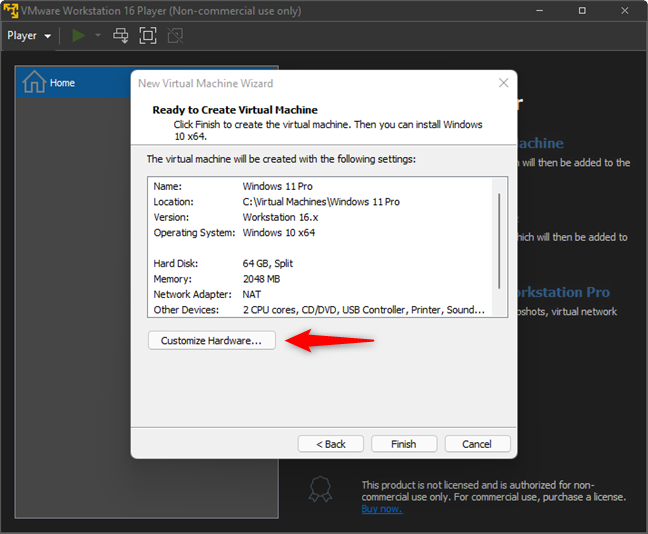
Cliquez ou appuyez sur Personnaliser le matériel
Cela ouvre la fenêtre Matériel de VMware Workstation Player . Dans celui-ci, sélectionnez Mémoire sur la gauche et augmentez la quantité de RAM allouée à la machine virtuelle Windows 11 à au moins 4096 Mo.
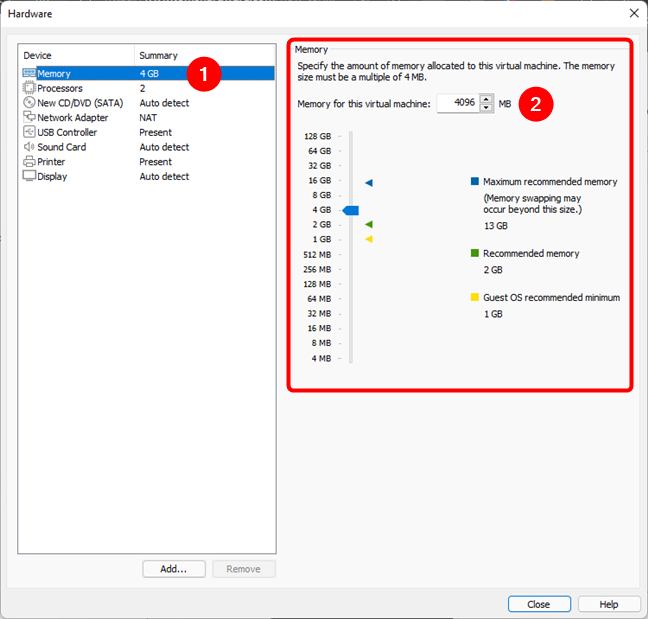
Allouez au moins 4 Go de RAM pour la machine virtuelle
Si vous disposez d'un processeur puissant, vous pouvez également augmenter le nombre de cœurs de processeur alloués à la machine virtuelle Windows 11. Cependant, ce n'est pas obligatoire, car VMware Workstation Player Free lui donne deux cœurs par défaut, ce qui est le minimum requis par Windows 11.

Définissez le nombre de cœurs de processeur disponibles pour la machine virtuelle (au moins 2)
Ensuite, sélectionnez CD/DVD (SATA) à gauche de la fenêtre Matériel . Ensuite, sur son côté droit, sélectionnez "Utiliser le fichier image ISO" et Parcourir ou tapez l'emplacement du fichier ISO de Windows 11 que vous avez téléchargé sur la deuxième méthode de ce guide.
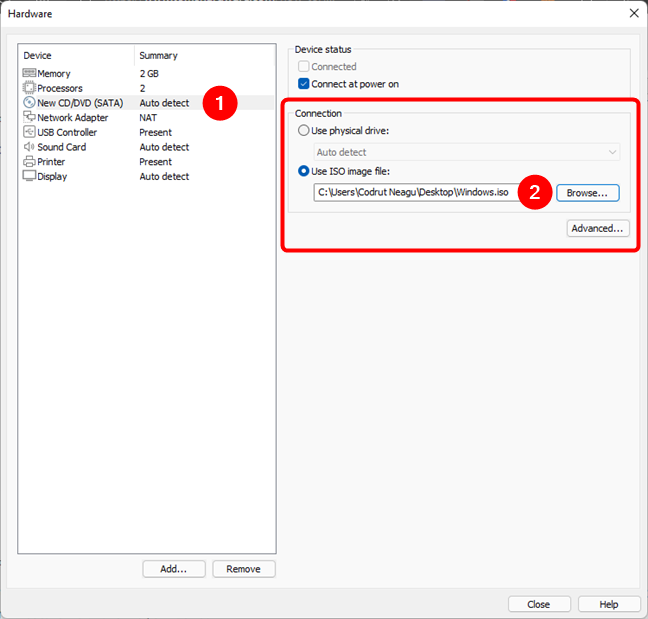
Spécifiez l'emplacement du fichier ISO de Windows 11
Vous pouvez laisser les autres paramètres tels quels ou les personnaliser à votre guise. Une fois que vous avez terminé, cliquez ou appuyez sur le bouton Fermer dans le coin inférieur droit de la fenêtre Matériel , puis sur le bouton Terminer dans la fenêtre "Prêt à créer une machine virtuelle" .
De retour sur le tableau de bord de VMware Workstation Player Free , la machine virtuelle Windows 11 est maintenant créée et répertoriée sur le côté gauche de la fenêtre. Pour le démarrer, double-cliquez sur son nom à gauche, ou sélectionnez-le d'abord, puis cliquez/appuyez sur "Jouer à la machine virtuelle" à droite.
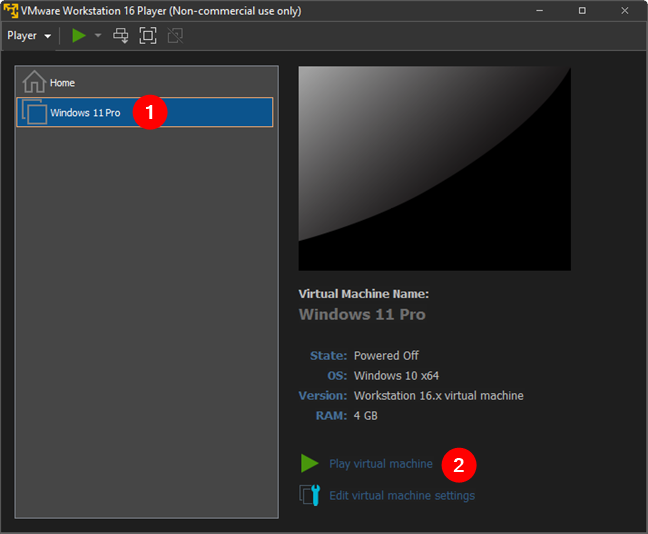
Démarrer la machine virtuelle
Ensuite, la machine virtuelle démarre à partir du fichier ISO et charge l'assistant d'installation de Windows 11. Les étapes suivantes sont exactement les mêmes que celles que nous vous avons montrées dans la première méthode du premier chapitre de ce guide. Suivez les instructions à la lettre et vous pourrez contourner les vérifications TPM, Secure Boot et RAM en un rien de temps. En bref, lorsque l'assistant Windows 11 se lance, appuyez sur Maj + F10 pour ouvrir l'invite de commande et exécutez ces commandes :
reg add HKLM\System\Setup\LabConfig /v BypassTPMCheck /t reg_dword /d 1
reg add HKLM\System\Setup\LabConfig /v BypassSecureBootCheck /t reg_dword /d 1
reg add HKLM\System\Setup\LabConfig /v BypassRAMCheck /t reg_dword /d 1
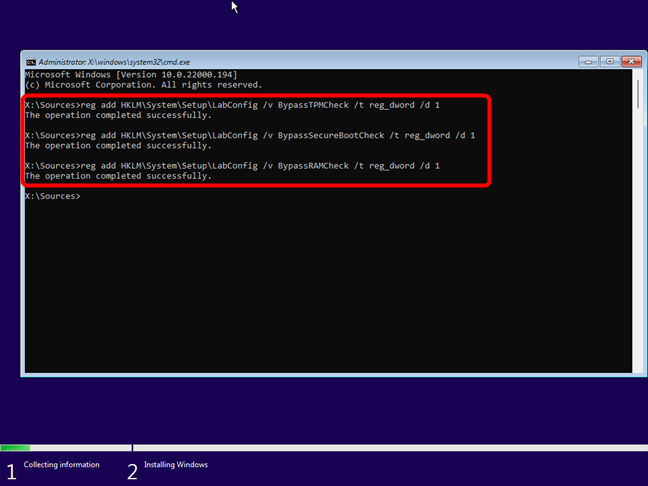
Les commandes qui contournent les vérifications TPM, SecureBoot et RAM de Windows 11
Ensuite, vous pouvez continuer à installer Windows 11, car vous ne serez plus dérangé par d'autres problèmes concernant le matériel non pris en charge.
Avez-vous installé Windows 11 sur une machine virtuelle ?
Vous savez maintenant comment installer Windows 11 sur n'importe quel ordinateur et dans n'importe quelle application de machine virtuelle. Il ne vous reste donc plus qu'à essayer Windows 11 et à décider si vous souhaitez le conserver. 🙂 Faites-nous savoir comment tout cela a fonctionné pour vous et si vous avez rencontré des problèmes lors de l'installation de Windows 11 sur un ordinateur non pris en charge ou sur une machine virtuelle.